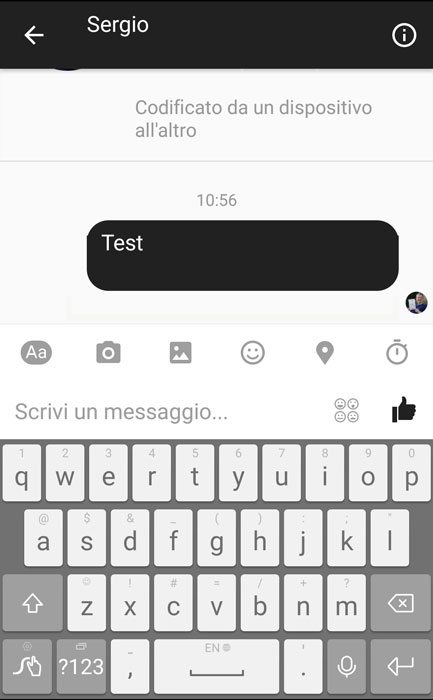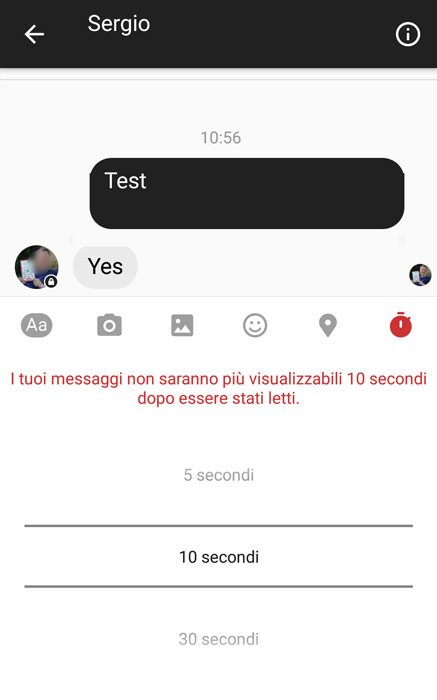Oltre un miliardo di utenti di Facebook Messenger ora può inviare messaggi crittati a tempo. La novità , già attiva a luglio per un numero limitato di utenti, è ora disponibile per tutti gli utilizzatori dell’app di messaggistica legata al social network di Zuckerberg. La differenza sostanziale rispetto alla crittatura end to end già presente Whatsapp è che con Messenger questa nuova funzione va attivata manualmente. I messaggi spediti non sono cifrati in automatico come con Whatsapp. Vi spieghiamo la procedura da eseguire.
Come inviare messaggi crittati con Facebook Messenger
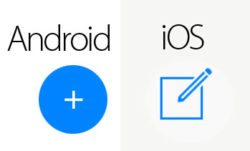 Aprite Facebook Messenger e accedete alla schermata principale. Messenger vi avviserà che ora potete inviare conversazioni segrete: I tuoi messaggi sono già sicuri, ma le conversazioni segrete sono crittografie da un dispositivo all’altro. Selezionate l’icona per scrivere un nuovo messaggio (il segno + in basso a destra se avete un dispositivo Android, oppure l’icona con matita e foglio su iOS).
Aprite Facebook Messenger e accedete alla schermata principale. Messenger vi avviserà che ora potete inviare conversazioni segrete: I tuoi messaggi sono già sicuri, ma le conversazioni segrete sono crittografie da un dispositivo all’altro. Selezionate l’icona per scrivere un nuovo messaggio (il segno + in basso a destra se avete un dispositivo Android, oppure l’icona con matita e foglio su iOS).
A questo punto potete decidere di avviare una conversazione segreta selezionado la voce Segreta in alto a destra dello schermo se avete un dispositivo iOS oppure facendo tap sull’icona del lucchetto in alto a destra se state utilizzando Messenger su un dispositivo Android. Ora potete selezionare il nome del contatto a cui volete inviare messaggi crittati con Facebook Messenger e cominciate a scrivere. Noterete che il testo inviato apparirà in bianco su fondo nero. Questi colori identificano la corretta procedura di invio. Potete così essere certi di aver inviato correttamente il messaggio cifrato. Il contatto a cui avete scritto riconoscerà il messaggio inviato in modalità segreta perché vedrà comparire accanto alla foto del vostro profilo un lucchetto bianco su fondo nero.
Se volete inviare un messaggio a tempo non dovete fare altro che selezionare l’icona a forma di orologio che trovate in basso a destra della schermata in cui digitate il testo prima di schiacciare invio. Messenger vi permette di decidere quanto tempo far visualizzare il messaggio al vostro contatto: da un minimo di 5 secondi, fino a un massimo di 24 ore.